El mejor software de grabación de pantalla para creadores en 2022
Publicado: 2021-04-19¿Está decepcionado con su software de grabación de pantalla actual y está buscando una alternativa? Aquí están nuestras 10 recomendaciones principales, junto con sus precios, pros y contras.
Los 10 mejores programas de grabación de pantalla
1. Camtasia
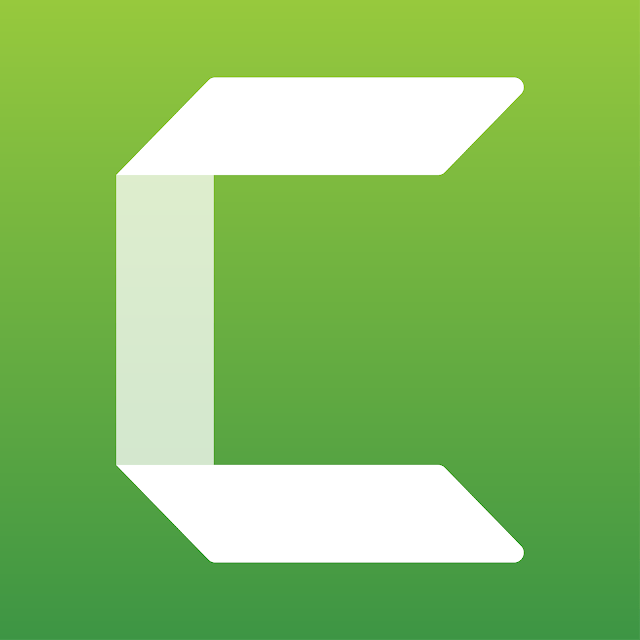
Camtasia es un software dos en uno que ofrece lo mejor de ambos mundos: grabación de pantalla y edición de video. Con su integración de PowerPoint, es una obviedad para los usuarios de Microsoft.
Ventajas:
- Se integra con PowerPoint: haga clic en "grabar" y Camtasia instantáneamente pone su presentación en modo presentador.
- Interfaz de usuario intuitiva. Incluso si está atascado, hay tutoriales para guiarlo.
Contras:
- Largo tiempo de procesamiento, especialmente para videos muy editados.
- Herramientas de edición de video inconsistentes (p. ej., la reducción de ruido no siempre elimina el ruido de fondo).
Precio: prueba gratuita de 30 días. Los planes pagos comienzan en $267.49/usuario. Descuentos disponibles para organizaciones sin fines de lucro, educativas y gubernamentales.
2. Telar
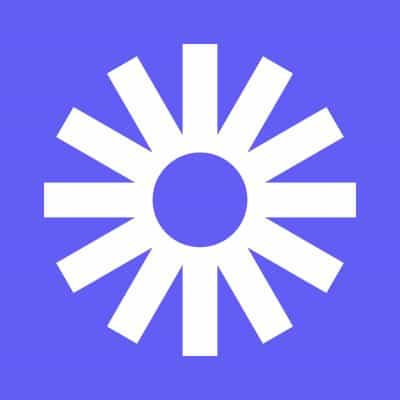
Fácil de usar es el segundo nombre de Loom. Esta plataforma de mensajes de video es la mejor para videos rápidos como tutoriales breves y actualizaciones de proyectos.
Ventajas:
- Intuitivo y visualmente atractivo.
- Se reproduce de forma nativa en una variedad de lugares (p. ej., páginas web, Coda, Slack).
- Cambia el tamaño de la cámara fácilmente (es decir, desplace el cursor sobre la burbuja de la cámara para seleccionar el tamaño preferido).
- Extensión de Chrome que graba fácilmente con unos pocos clics.
Contras:
- Problemas de errores (p. ej., el audio no se sincroniza, el video se congela).
- Las herramientas de dibujo en tiempo real desaparecen después de cinco segundos.
- Herramientas básicas de edición de video, como recortar y agregar CTA.
Precio: Comienza gratis por hasta 100 videos (cinco minutos de duración de grabación cada uno) y capturas de pantalla. Los planes pagos con funciones avanzadas comienzan en $8/mes cuando se facturan anualmente.
3. Screencastificar

Screencastify es para usuarios que quieren eliminar lo complicado de grabar videos. Vaya con esto si está buscando una grabadora de pantalla ridículamente fácil.
Ventajas:
- Extensión de Chrome que graba en unos pocos clics.
- Guarda automáticamente las grabaciones en Google Drive y las sube directamente a YouTube.
Contras:
- Puede ser costoso; las funciones de edición y uso compartido requieren costos adicionales.
- Herramientas básicas de edición de video, como resaltado de clics y lápiz de dibujo.
Precio: comienza gratis durante cinco minutos por grabación. Para grabaciones ilimitadas, $49/año. Descuentos disponibles para organizaciones educativas.
4. Reproductor multimedia VLC
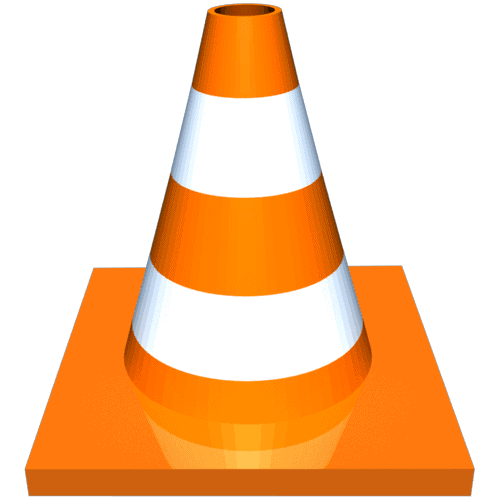
Este regalo del cielo de un reproductor multimedia reproduce todo tipo de formatos de video. ¡Lo que la mayoría de los usuarios no saben es que también es una grabadora, un editor de video y un convertidor!
Ventajas:
- Código abierto con toneladas de complementos útiles (por ejemplo, seguimiento de escenas favoritas).
- Excelente biblioteca multimedia que organiza todas tus grabaciones.
- Convierte videos sin perder calidad.
Contras:
- La función de grabación está "oculta": debe seguir varios pasos para acceder a ella.
- Requiere una herramienta adicional para grabar audio (es necesario combinarlo con el video).
- Herramientas básicas de edición de video (por ejemplo, fusionar archivos recortados).
Precio: Gratis.
5. Flujo de pantalla

Disponible solo en Mac, ScreenFlow es un software pulido de edición de video y grabación de pantalla.
Ventajas:
- Excelente línea de tiempo que facilita la combinación de audio con video.
- Interfaz intuitiva y sencilla (p. ej., agregue efectos y transiciones predefinidos con unos pocos clics).
Contras:
- Solo disponible para usuarios de Mac.
- Las actualizaciones pueden ser costosas.
- No se pueden importar videos en otro software, ya que los archivos están en un formato propietario.
- Convertirlo a otro formato podría resultar en una pérdida de calidad.
Precio: Prueba gratuita sin límite de tiempo pero con marca de agua. Para eliminarlo, compre una licencia por $129.
6. Covídeo

Covideo es un software privado para compartir videos que graba, envía y rastrea sus videos. Ya sea Gmail o un CRM, este grabador de video y pantalla es mejor para atraer clientes potenciales e impulsar la acción.
Ventajas:
- Se reproduce de forma nativa en las bandejas de entrada de correo electrónico.
- Función de marca blanca para cambiar la marca de su plataforma, desde el dominio hasta la página de destino.
- Extensión de Chrome que graba y envía videos sin salir de tu bandeja de entrada.
Contras:
- Puede ser costoso debido a las funciones adicionales.
- Herramientas torpes que pueden ralentizar el correo web.
Precio: prueba gratuita de 7 días. Los planes pagos comienzan en $49/usuario por mes cuando se facturan anualmente.
7. Screencast-O-Matic
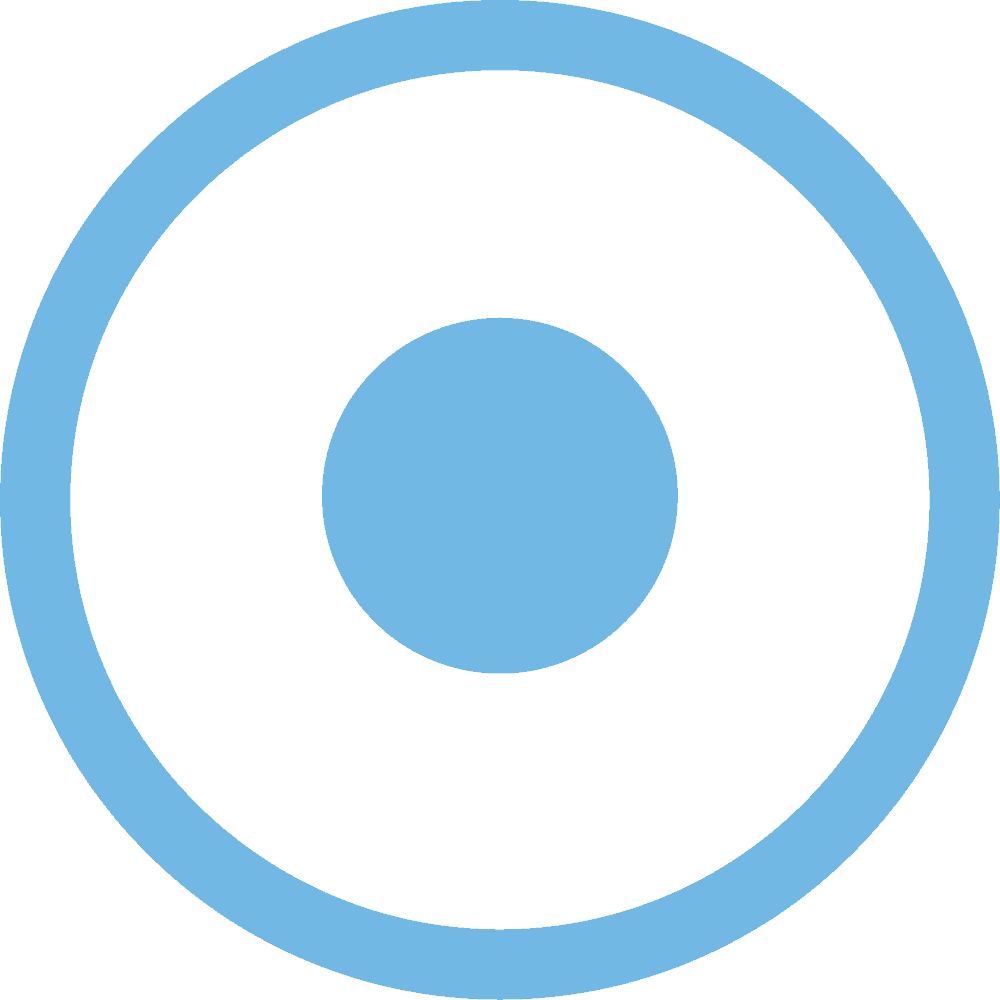
Screencast-O-Matic es un grabador de pantalla fácil de usar. Ofrece una de las herramientas de edición de video más fáciles, tanto que puede completar ediciones básicas en unos segundos.
Ventajas:
- Automatiza los subtítulos con la herramienta de voz a texto.
- Flujo de trabajo fluido, ya que ofrece carga con un clic a canales como YouTube y Google Drive.
- Excelentes herramientas de dibujo en tiempo real.
- Extensión de Chrome que te permite grabar en un clic.
Contras:
- Es posible que no funcione bien con computadoras de alta resolución (es decir, tenga que reiniciar el software para ajustar la escala durante la edición).
Precio: Gratis para grabación de pantalla. Para acceder a las funciones de edición de video, necesita un plan pago que comienza en $ 1.65 / mes cuando se factura anualmente.
8. Creador de demostraciones de Wondershare
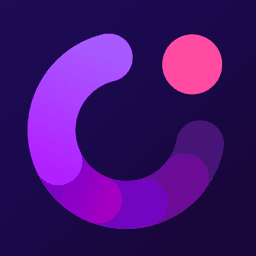
Wondershare DemoCreator sobresale si desea dibujar en su pantalla mientras graba. Vaya con esta grabadora de pantalla si a menudo crea videos instructivos en vivo.
Ventajas:
- Herramienta de dibujo de pantalla que agrega efectos (p. ej., anotaciones, flechas) al grabar.
- Extensión de Chrome que hace que la grabación sea tan fácil como un pastel.
- Herramientas de edición fáciles de usar (p. ej., aparición gradual de audio, efectos de cursor).
Contras:
- Renderizado lento y propenso a bloqueos aleatorios.
- Mala calidad de video al grabar a 60 fps.
Precio: prueba gratuita permanente, pero con videos con marca de agua al exportar. Los planes pagos comienzan en $32.99/año.
9. Transmisor XSplit

XSplit Broadcaster es un software de grabación de pantalla popular en los círculos de juegos y transmisión. Transmite a Twitch, Facebook, YouTube y más.
Ventajas:
- Capacidad para manejar grabaciones de alta resolución y fps altos sin problemas.
- Excelentes herramientas de edición de video (por ejemplo, edición de escenas y edición de audio multipista individual).
- Interfaz fácil de usar: configure fácilmente una pantalla verde con un mínimo esfuerzo.
Contras:
- Solo en Windows.
- Falta de personalización para las funciones de transmisión y superposición.
Precio: comienza gratis con funciones limitadas. Los planes pagos comienzan en $24.95 por una licencia de tres meses.
10. Bandicam

Bandicam es un software de grabación de pantalla solo para Windows. Utilice su herramienta hermana, Bandicut, para editar su grabación sin una renderización prolongada ni pérdida de calidad.
Ventajas:
- Herramientas de dibujo en tiempo real.
- Graba audio y voz al mismo tiempo de manera eficiente.
- Actualizaciones periódicas que mejoran la compatibilidad con los códecs y la facilidad de uso.
Contras:
- Propenso a retrasos en computadoras o portátiles de gama baja.
- Solo en Windows.
Precio: Comienza gratis (con marca de agua y diez minutos por grabación). Los planes pagos comienzan en $39.95 por PC.
Ofertas de software de grabación de pantalla de AppSumo
Si tienes un presupuesto ajustado, no temas. AppSumo tiene las ofertas para ayudarte a crear videos.
1. Vmaker
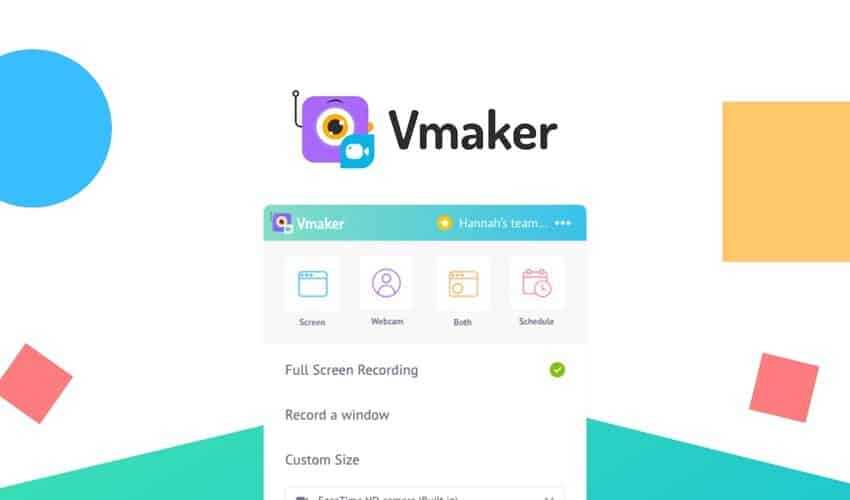 Oferta de AppSumo: Vmaker
Oferta de AppSumo: Vmaker
Mejore su comunicación de video y creación de contenido con grabaciones personalizadas de pantalla y cámara web.
$49,00 | $540.00
Aprende más
Vmaker es una creación de Animaker.
Esta pantalla, cámara web y plataforma de grabación de video es la mejor para los equipos . Está repleto de funciones de colaboración , como un asistente de programación personal , eliminación automática de videos y un espacio de trabajo común.

Si quieres comunicarte de manera efectiva, ¡pruébalo hoy!
Ventajas:
- Excelente atención al cliente: un usuario de AppSumo elogió al equipo de Vmaker por hacer un esfuerzo adicional al enfrentar un problema de audio del sistema. Vmaker también ofrece soporte para usuarios gratuitos, ¡un beneficio que la mayoría de los competidores no ofrecen!
- Extensión de Chrome: grabe, envíe y rastree su video fácilmente.
- Eliminación automática : establezca una fecha de vencimiento para sus videos y Vmaker los eliminará automáticamente por usted.
- Colaboración en tiempo real: Vmaker agrega sus videos grabados en su espacio de trabajo, lo que permite que sus compañeros de equipo accedan a ellos fácilmente.
- Almacenamiento en la nube ilimitado: Vmaker ofrece 15 GB para usuarios gratuitos. Para los planes iniciales y superiores, hay almacenamiento ilimitado.
- Muy asequible: Vmaker ofrece grabaciones ilimitadas sin marca de agua de por vida. Pague solo si necesita funciones avanzadas (p. ej., grabación 4K de alta calidad, colaboración en tiempo real).
Contras:
- Marca intensa : se requiere un plan inicial para eliminar los logotipos de Vmaker. Debe estar en el plan Team o Enterprise para agregar el logotipo de su empresa en la página de video.
- Herramientas de edición básicas : no puede desenfocar ni agregar un fondo personalizado en los videos. Afortunadamente, Vmaker hará que estas funciones estén disponibles pronto.
Precio: Comienza gratis. Los planes pagos comienzan en $7/mes cuando se facturan anualmente.
Precio de AppSumo: $49 de por vida.
2. Pantalla a video
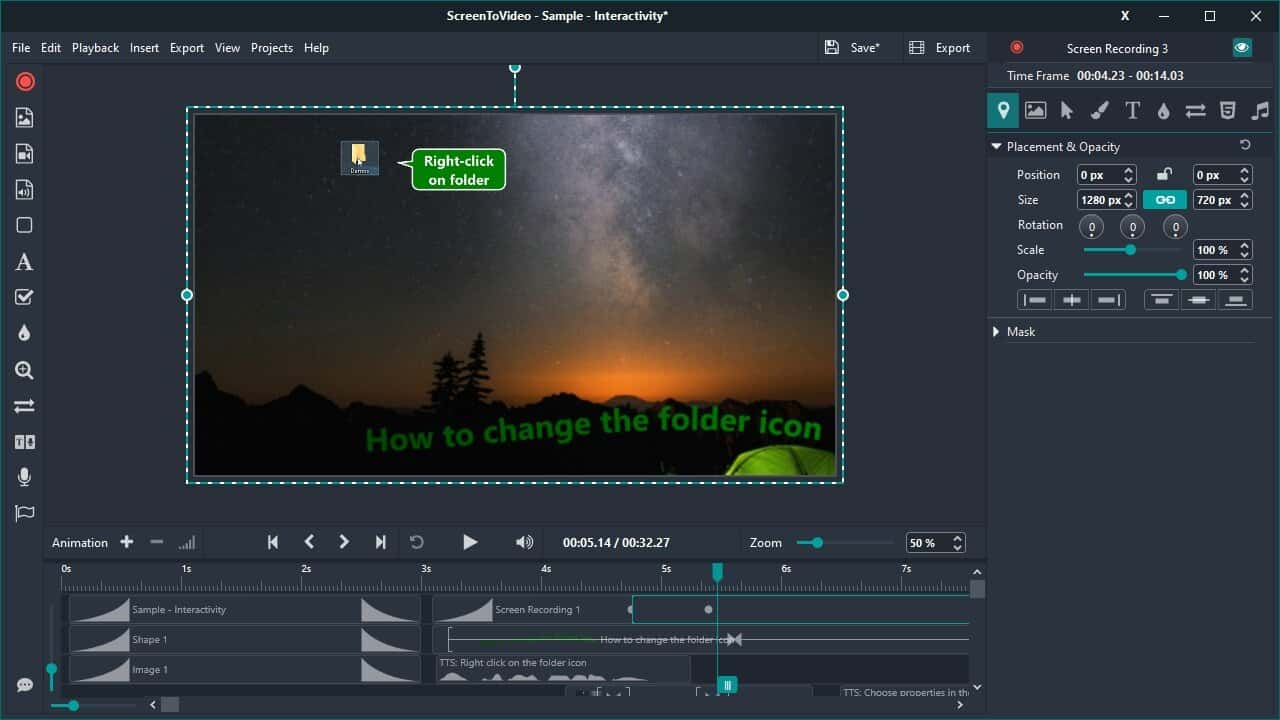 Oferta de AppSumo: ScreenToVideo
Oferta de AppSumo: ScreenToVideo
Un potente grabador de pantalla y editor de video con las herramientas adecuadas para crear una presentación interactiva en cuestión de minutos.
$39,00 | $79.00
Aprende más
Si está buscando una forma sencilla de grabar y publicar tutoriales en línea , no busque más allá de ScreenToVideo.
Este software de grabación de pantalla solo para Windows es excelente tanto para educadores como para empresas. Utilice la función de arrastrar y soltar al editar. Las características sobresalientes incluyen interactividad (es decir, agregar botones y acciones de video), bocetos animados y transformaciones 3D.
Ventajas:
- Exportación rápida: grabe su video y expórtelo en formato MP4 rápidamente, gracias a los codificadores acelerados por hardware de ScreenToVideo.
- Interfaz amigable para principiantes: ScreenToVideo funciona con la funcionalidad de arrastrar y soltar. Es fácil insertar videos e imágenes y editarlos en paralelo.
- Bocetos en tiempo real: dibuje, resalte y escriba en su video para captar la atención de la audiencia durante la grabación.
- Excelentes herramientas de edición de video: ScreenToVideo ofrece muchas herramientas de edición, como transformaciones 3D y chroma-key.
Contras:
- Solo disponible en Windows.
Precio: prueba gratuita de 15 días con marca de agua. Una licencia única para individuos y empresas cuesta $79. Descuentos disponibles para estudiantes y profesores.
Precio de AppSumo: $39 de por vida.
3. Berry Cast
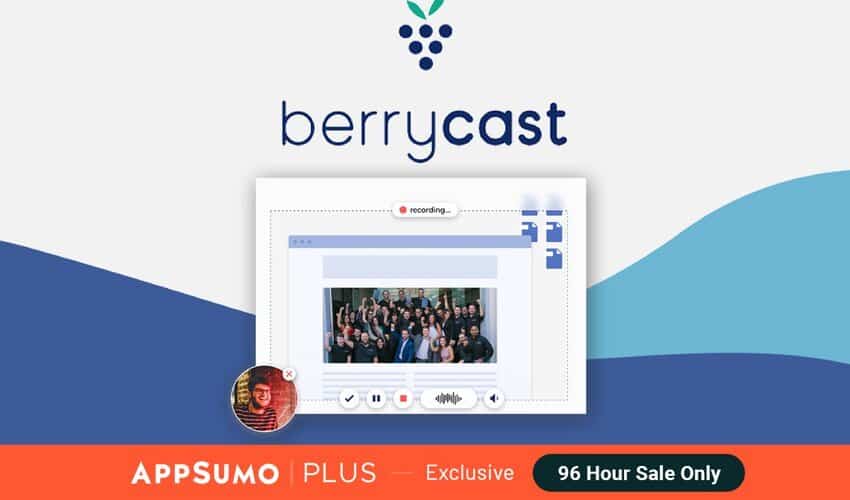 Oferta de AppSumo: BerryCast
Oferta de AppSumo: BerryCast
Potencie sus comunicaciones con video, utilizando una aplicación de grabación de pantalla sin esfuerzo.
$59,00 | $720.00
Aprende más
BerryCast es una plataforma liviana y que no requiere habilidades tecnológicas.
Grabe su pantalla, cámara y audio al mismo tiempo , ¡como un profesional! Es posible que Berrycast no tenga las características de una suite de edición de video y grabación de pantalla completa, pero el equipo está trabajando arduamente para agregar herramientas avanzadas.
Esta herramienta es una para ver.
Ventajas:
- Carga rápida de videos: Di adiós a los problemas de retraso. Un usuario de AppSumo grabó un video de ocho minutos y estuvo disponible de inmediato.
- Enorme almacenamiento: BerryCast ofrece almacenamiento ilimitado a un precio económico. Ya no necesita mover sus archivos de video a Dropbox o Google Drive.
- Centrado en la seguridad: agregue una contraseña para proteger videos confidenciales.
- Extensión de Chrome: grabe sus mensajes de video fácilmente en segundos.
Contras:
- Fuerte marca: los logotipos de BerryCast están dispersos por el lugar (p. ej., un cartel en la parte superior de la página). Afortunadamente, el equipo agregará pronto una opción de marca blanca.
Precio: comienza gratis con diez grabaciones de pantalla por mes. Los planes pagos comienzan en $ 11.99 / mes (prueba gratuita de 14 días disponible).
Precio de AppSumo: $59 de por vida.
Software de grabación de pantalla gratuito
¿Solo necesita grabar videos cortos y hacer ediciones ligeras? Comience con grabadores de pantalla gratuitos antes de actualizar.
Recordatorio amistoso: la mayoría de las herramientas gratuitas producen videos con marcas de agua y tienen restricciones de edición de video y soporte limitado.
Estas son nuestras tres recomendaciones principales:
3. Expreso FlashBack
FlashBack Express es un grabador de pantalla gratuito subestimado.
Esta herramienta solo para Windows ofrece videos ilimitados sin marca de agua, incluso para usuarios gratuitos . Puede grabar fácilmente su pantalla con unos pocos clics rápidos. Para desbloquear más formatos de exportación y edición multipista, actualice al plan profesional.
La licencia de por vida de FlashBack Express comienza en $49 por 1 PC. Los descuentos están disponibles para estudiantes, educadores, organizaciones gubernamentales y sin fines de lucro.
2. Estudio OBS
Un rival de XSplit, OBS Studio es una obviedad si desea transmitir su transmisión en vivo directamente a YouTube y Twitch.
Las características favoritas de los fanáticos incluyen la configuración de teclas de acceso rápido, el modo de estudio y la capacidad de grabar en formato H.264 sin comprometer la calidad.
Es completamente gratis usar OBS Studio.
3. CompartirX
ShareX es un software de grabación de pantalla solo para Windows .
Ligero, rápido y conocido por su resolución de alta calidad , ShareX le permite grabar videos, capturar capturas de pantalla y crear GIF, todo en un solo lugar.
ShareX es de uso totalmente gratuito.
Cómo evaluar el mejor software de grabación de pantalla para su negocio
Nadie quiere comprar una grabadora de pantalla, solo para darse cuenta de que no le queda bien. Hágase estas preguntas para cubrir sus bases.
1. ¿Qué sistema operativo estás usando?
Algunas plataformas de software de grabación de pantalla funcionan en todos los sistemas operativos (SO); otros no (por ejemplo, ScreenFlow solo se ejecuta en Mac).
Ya sea que sea un usuario de Apple o Microsoft, verifique si es compatible con su sistema operativo actual. Por lo general, puede verlo en la página de inicio o de precios del software.
2. ¿Qué necesitas registrar?
¿Está grabando una pantalla completa, una región, una ventana o una cámara web?
¿Sonidos de PC o micrófono?
¿Tienes una configuración de monitor dual? Es posible que necesite una función de grabación de pantalla de varios monitores.
Vuelva a verificar la grabadora de pantalla que está mirando y vea si ofrece las funciones que necesita.
3. ¿Qué características necesita?
En última instancia, esto depende de dos cosas: el tipo de videos que está creando y sus objetivos.
Si usted es un fundador de una empresa emergente que a menudo graba tutoriales o demostraciones de SaaS, sus necesidades irán más allá de las funciones estándar de captura de audio, intercambio de videos y exportación.
Para empezar, querrá dibujar y resaltar secciones importantes de su pantalla mientras graba.
¿Observe cómo subrayamos deliberadamente la palabra 'mientras'? ¡Eso es porque hay grabadores de pantalla que no ofrecen esta característica específica! (Aunque puede agregar estos efectos fácilmente en un software de edición de video).
Dicho esto, si este es su caso de uso, concéntrese en el software de grabación de pantalla que proporciona herramientas de dibujo en tiempo real (por ejemplo, ScreenToVideo).
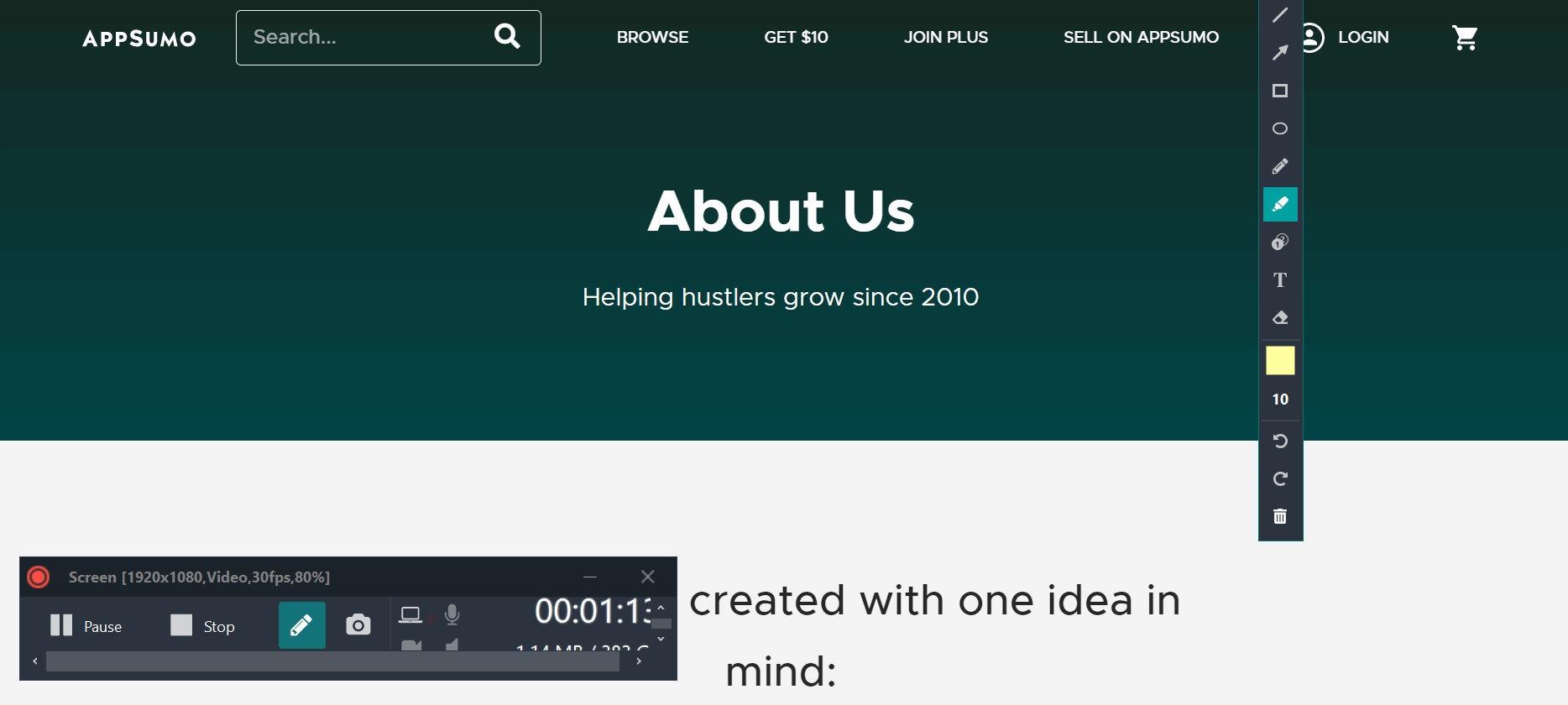
Exploremos otro ejemplo. ¿Qué pasa si eres el jefe de marketing y necesitas enviar actualizaciones diarias a tu equipo de marketing?
Para esto, es posible que desee centrarse en las plataformas de software de grabación de pantalla que potencian la colaboración. En este caso, Vmaker es una opción ideal ya que ofrece un espacio de trabajo común para que sus compañeros de equipo accedan fácilmente a las grabaciones.
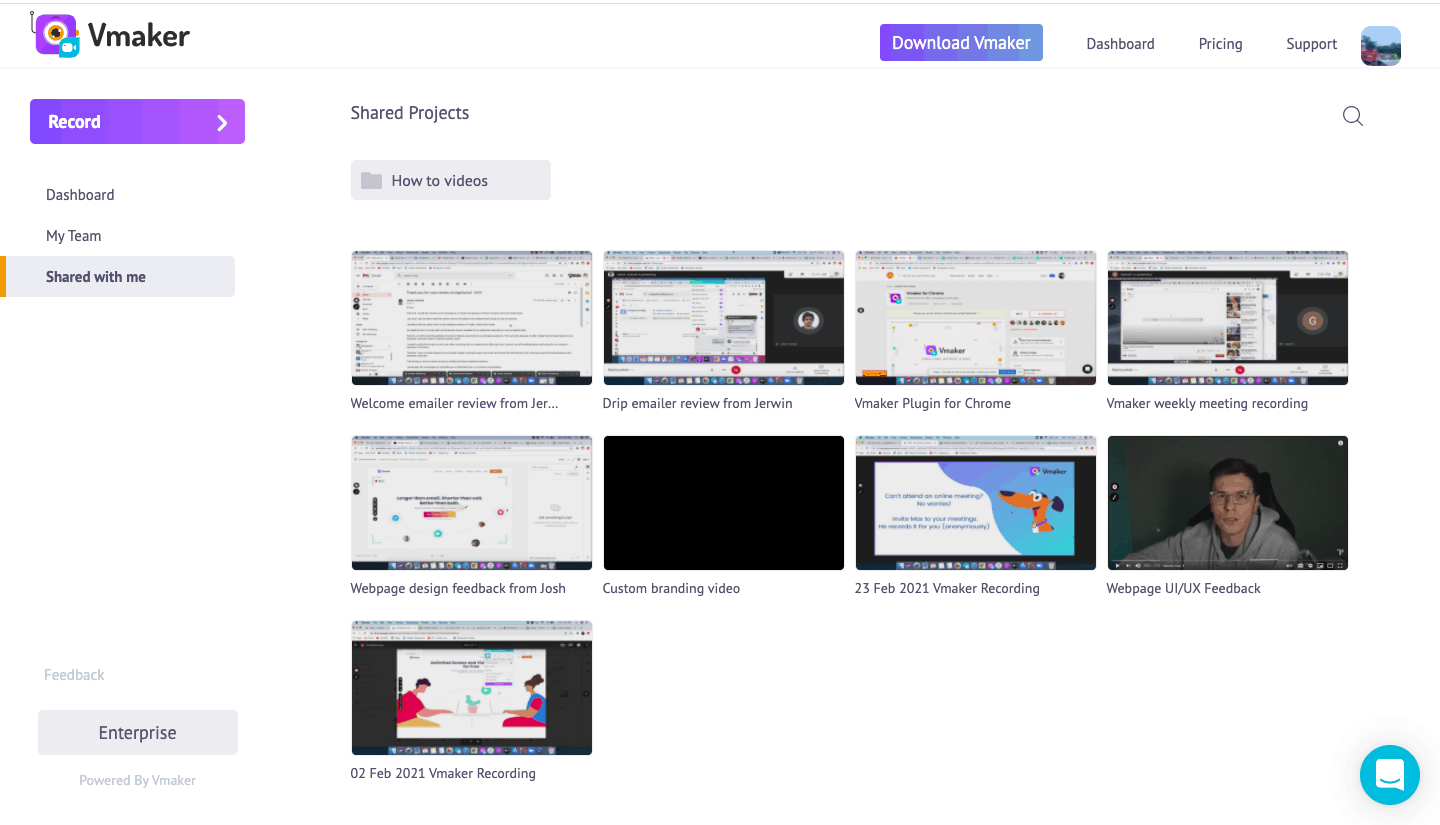
4. ¿Cuál es tu presupuesto?
Para las empresas más pequeñas, las costosas plataformas de software de grabación de pantalla no son viables.
Revise y vea qué grabación de pantalla se ajusta a su presupuesto.
¿Nuestra recomendación? Consulte las ofertas de por vida de AppSumo. Le garantizamos que ahorrará dinero en el futuro.
5. ¿Cuál es su nivel de experiencia?
La mayoría de los grabadores de pantalla son fáciles de usar. ¿Pero editar videos? Esa es la parte difícil.
¿Necesita agregar efectos de cursor y transiciones o fusionar varios clips en uno solo?
Evalúe las funciones de edición de la plataforma de software de grabación de pantalla. Evalúe si estas características están dentro del alcance de su experiencia.
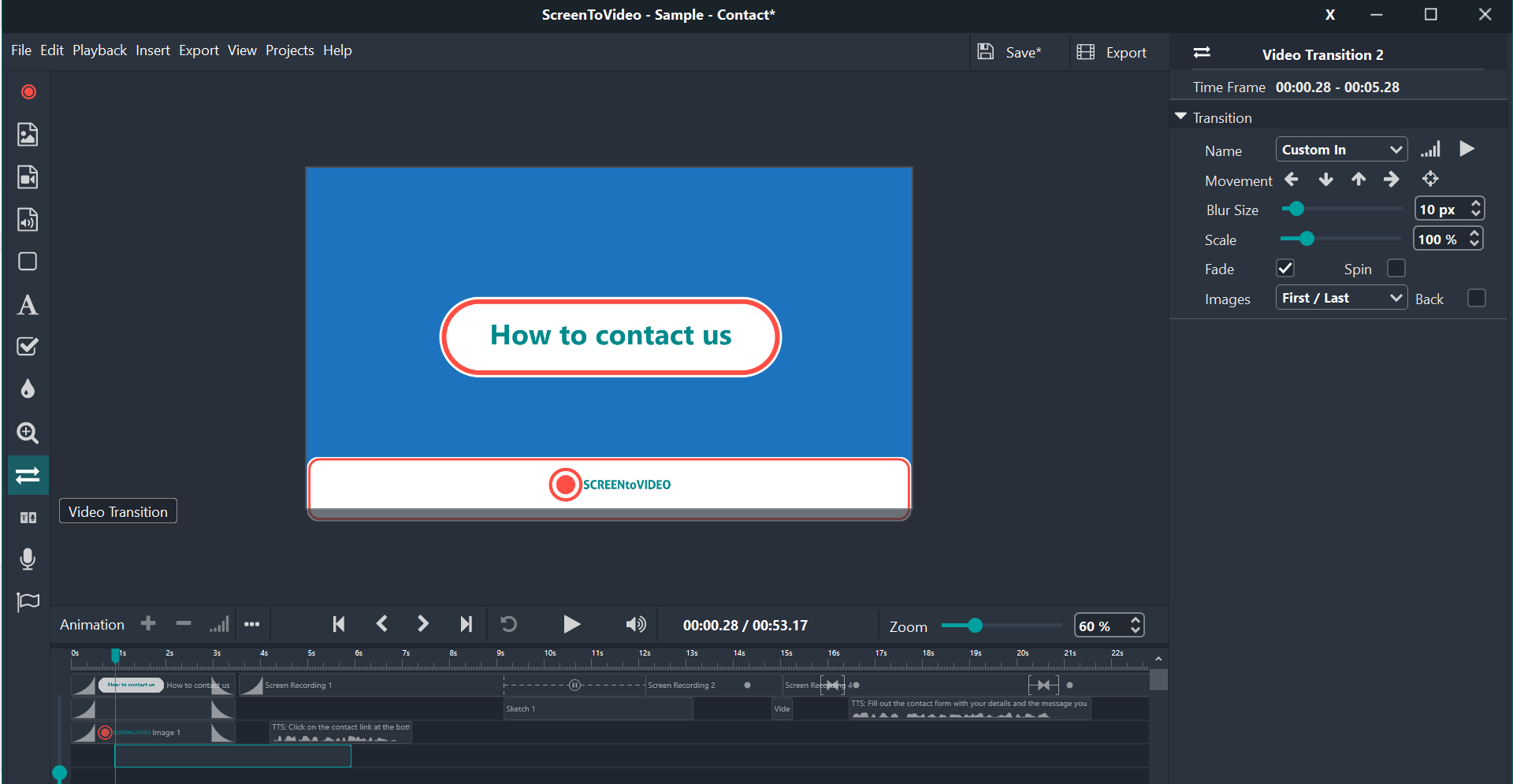 [Subtítulo] Con ScreenToVideo, puede conectar un clip a otro fácilmente.
[Subtítulo] Con ScreenToVideo, puede conectar un clip a otro fácilmente.
Si no es así, piense cuánto tiempo está dispuesto a dedicar al aprendizaje. Para el fundador con poco tiempo, querrá un software con una curva de aprendizaje corta.
6. ¿Cuáles son los requisitos de los sistemas?
Algunas plataformas de software de grabación de pantalla requieren altos requisitos del sistema para funcionar de manera eficiente (por ejemplo, Bandicam es propenso a problemas de retraso en computadoras o portátiles más antiguas y de gama baja).

Fuente: Reddit
